Sabe aquele momento que você está navegando na internet, seja nas redes sociais ou até mesmo quando vai buscar algum produto ou serviço e aparece um anúncio falando exatamente tudo o que você precisava? Pois é, o mundo dos anúncios online tem como ponta do iceberg tudo o que o usuário pode ver.
Já pensou em aparecer para a pessoa certa, no lugar certo e na hora certa, principalmente com campanhas de remarketing, que dão até aquela sensação de perseguição em todos os sites e aplicativos?
Vem com a gente que ensinaremos o que você deve fazer para não perder mais os seus leads e conseguir atingir todos que possam ter tido contato alguma vez com a sua empresa, ou até mesmo conseguir mensurar melhor os seus resultados e poder tomar decisões mais assertivas.
O que você vai encontrar nesse artigo:
- O que é o Pixel do Facebook e para que serve
- O que é API de conversões e para que serve
- API de Conversões e Pixel do Facebook podem ser utilizados ao mesmo tempo?
- Como configurar o Pixel através do Google Tag Manager?
- Como configurar a API de conversões através do Google Tag Manager e Google Cloud Platform?
O que é o Pixel do Facebook e para que serve
O pixel do Facebook nada mais é do que um script de códigos que inserimos em nosso site para rastrear as ações dos usuários a partir de ações executadas no navegador. Você deve estar se perguntando então que terá que saber mexer em códigos para entender do tema, mas não se preocupe, tudo pode ser realizado através do Gerenciador de Tags do Google (GTM – famoso Google Tag Manager).
Após a instalação do pixel no site, você poderá rastrear os principais eventos que os usuários realizarão em todas as páginas e poderá criar campanhas específicas para cada ação tomada.
Além disso, poderá mensurar melhor os resultados. Quando criamos esse rastreador, além de poder utilizar os eventos de conversão padrões do Facebook, podemos criar também o que a plataforma nomeia de Conversões Personalizadas, que pode ser através de URLs específicas do site, por exemplo.
Devemos sempre ficar atentos em nossas conversões, pois será a partir delas que a inteligência da plataforma irá direcionar os seus resultados. Para campanhas de conversões, a ferramenta solicita que o anunciante insira qual o evento que ela deve trabalhar para trazer resultados. Assim, você poderá acompanhar os custos e resultados deste evento, então.
CosmoTip: importante lembrar que, uma vez criado e publicado o seu conjunto de anúncios, você não consegue alterar o evento de conversão.
O que é API de conversões e para que serve
A API de conversões funciona na mesma lógica do pixel, que vimos no tópico anterior. Porém, enquanto o pixel envia informações a partir do navegador para as plataformas de anúncios, a API de conversões faz a ponte também entre o servidor do site e a plataforma de anúncios, assim, garantindo um melhor envio dos dados e mensuração dos resultados.
Após a atualização do iOS (sistema operacional da Apple), ocorreram diversas mudanças, principalmente nas configurações do Facebook Ads. A partir de então, sempre o usuário deverá escolher a priorização dos eventos em seu site. Lembre-se que para isso, você terá que verificar o domínio do seu site previamente em: configurações do gerenciador de negócios > segurança > domínio.
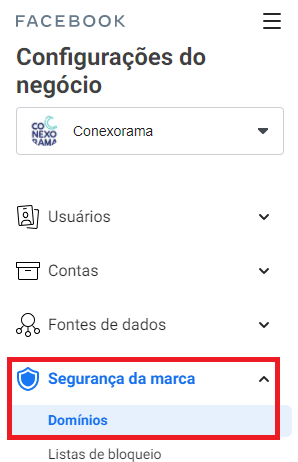
Exemplificamos abaixo nossa priorização de eventos para melhor mensuração de resultados nas campanhas de conversão do Facebook Ads, colocando a conversão de materiais ricos como menor prioridade e a de orçamento como de maior prioridade. O caminho para essa configuração é: gerenciador de eventos > mensuração de eventos agregados.
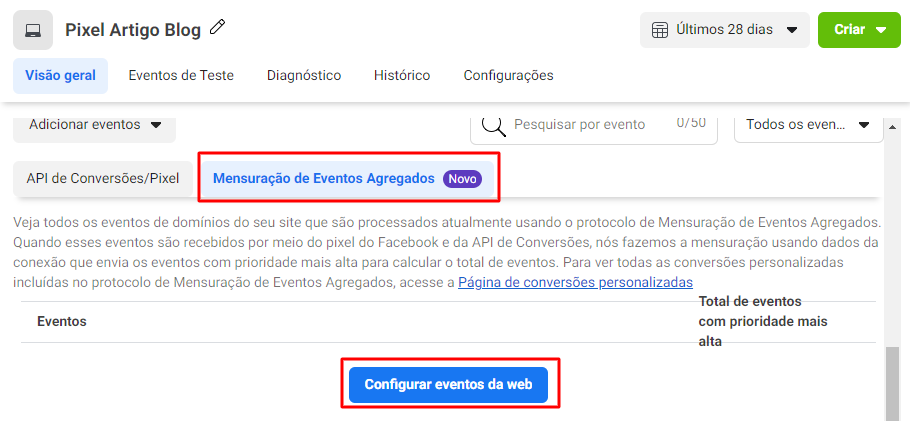
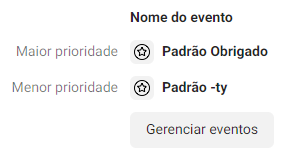
API de Conversões e Pixel do Facebook podem ser utilizados ao mesmo tempo?
Sim! O mais recomendado é sempre configurar ambas as formas de rastreamento e mensuração de dados. Isso fará com que você consiga trabalhar da melhor forma as otimizações de campanhas de conversões dentro da sua ferramenta, tendo uma maior assertividade nos resultados mensurados.
Confira abaixo o passo a passo para configuração do Pixel e da API de conversões, através do método do Google Tag Manager e Google Cloud Platform.
Como configurar o Pixel através do Google Tag Manager?
Aqui listaremos um passo a passo completo da instalação do Pixel do Facebook através do GTM. Saiba mais um pouco sobre essa ferramenta importantíssima para as suas campanhas:
Acesse o Facebook Business Manager para conseguir entrar no gerenciador de eventos da sua conta. Atenção para que a conta correta esteja selecionada.
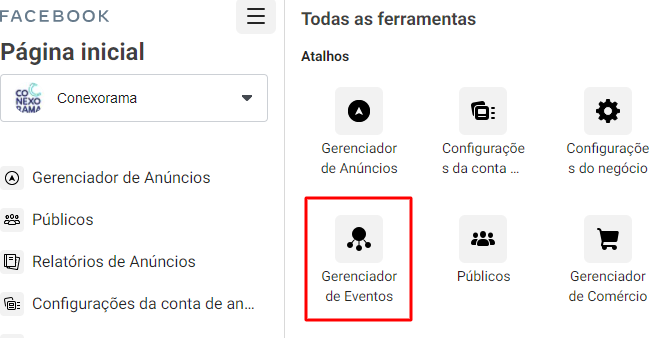
No gerenciador de eventos, selecione a opção de “conectar fontes de dados”:
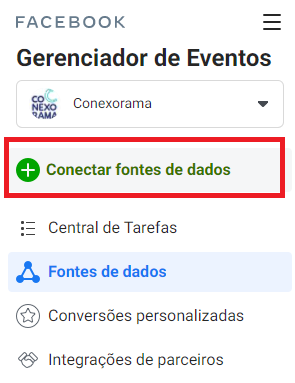
Selecione conectar uma nova fonte de dados a partir da Web:
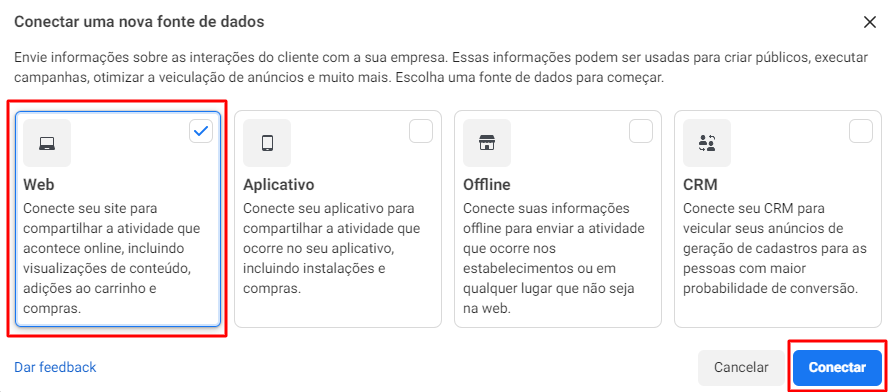
Insira um nome para o seu Pixel. Lembre-se que uma vez criado, um pixel não pode ser excluído. Porém, você pode alterar o seu nome caso deseje no futuro.
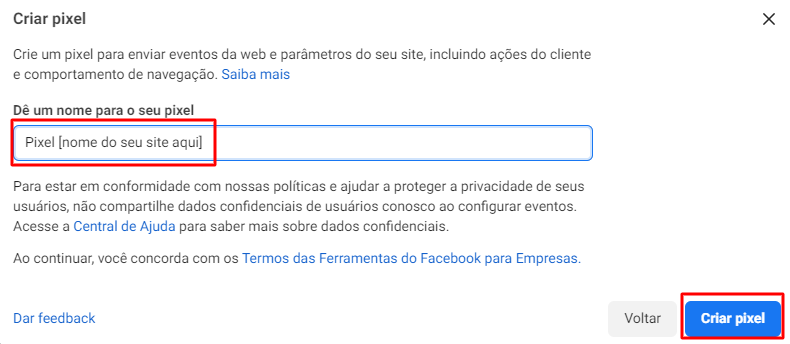
Insira a URL do seu site e verifique para avançar:
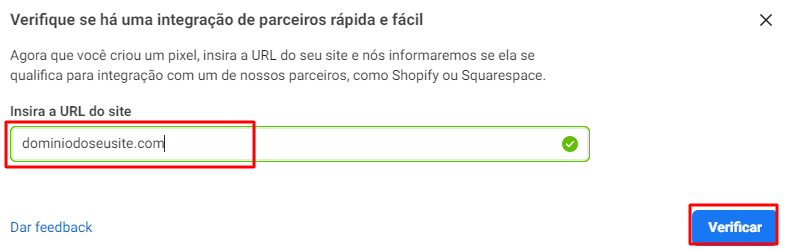
Como no tópico seguinte estaremos ilustrando o passo a passo para instalação da API de conversões, nesta parte da configuração, estaremos selecionando apenas “Somente Pixel”.
Não esqueça de conferir também se o Pixel correto está selecionado.
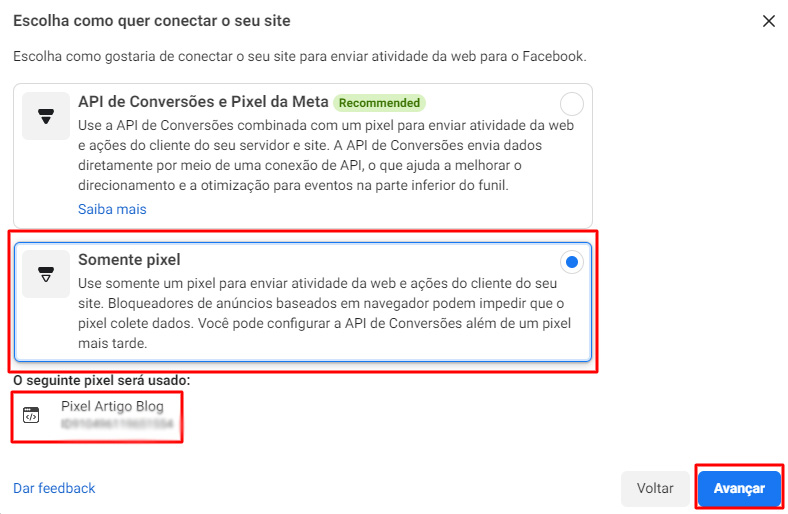
Em seguida, para fazer diretamente com o Google Tag Manager, selecione a opção “usar um parceiro”:
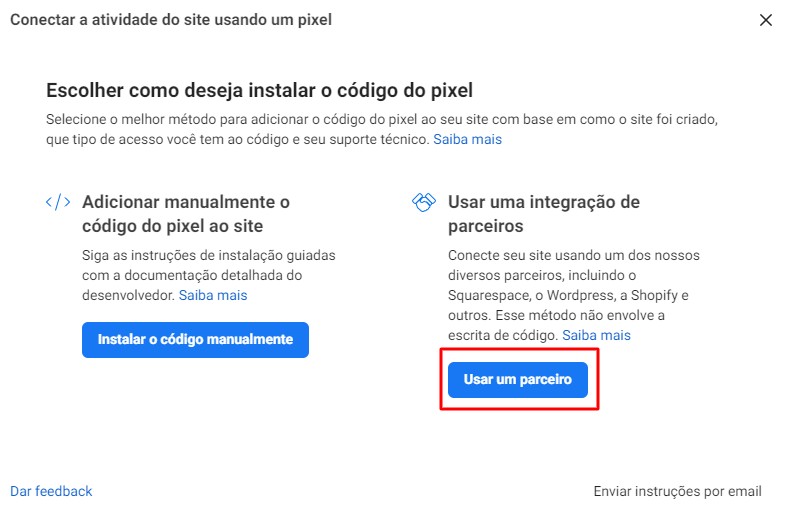
Selecione “Gerenciador de tags do Google”:
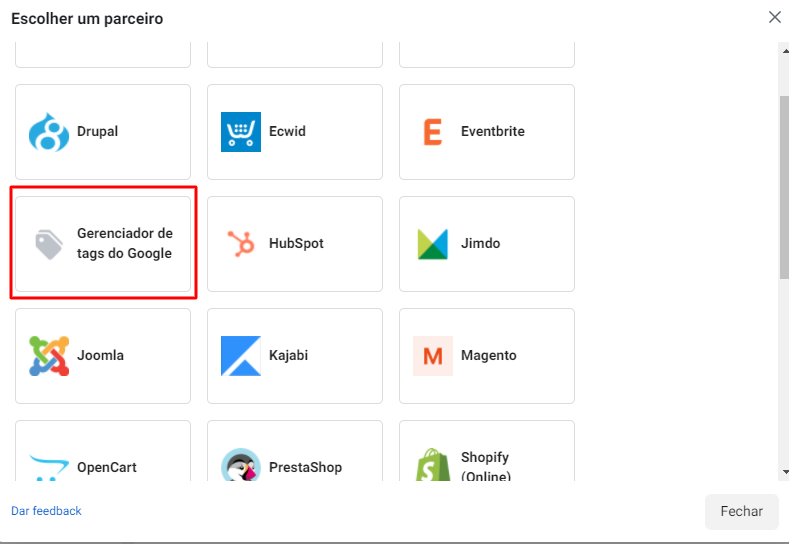
Na etapa seguinte, selecione “avançar”:
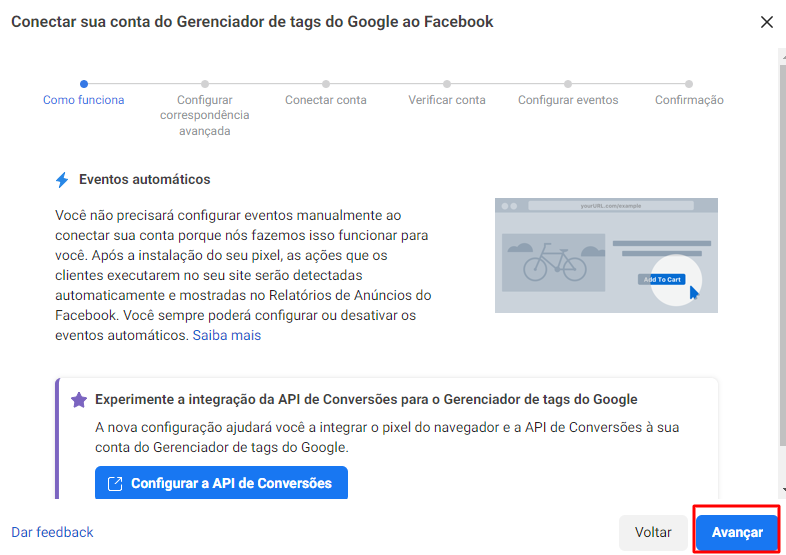
Ative a opção de correspondência avançada automática para melhor coleta e utilização dos dados dos usuários e selecione “avançar”:
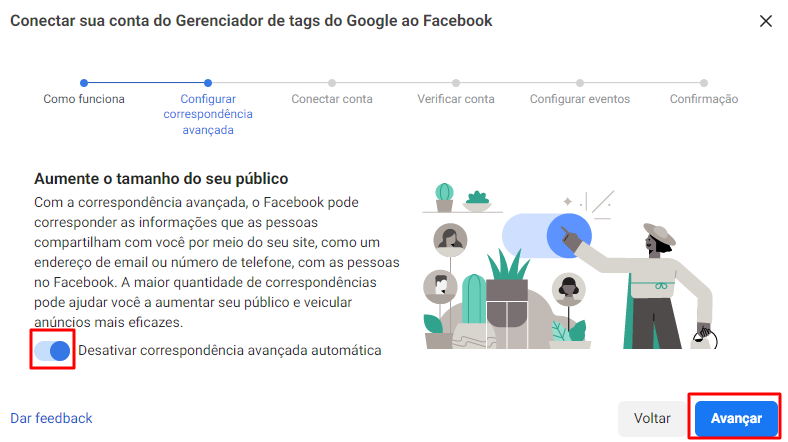
Conecte a sua conta Google que tiver o contêiner correspondente ao seu domínio:
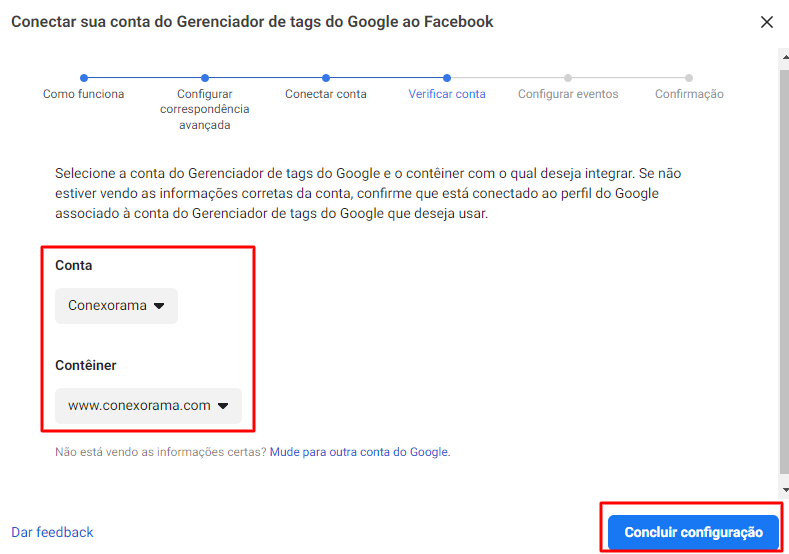
Caso o seu pixel ainda não esteja enviando dados, apenas selecione “avançar”:
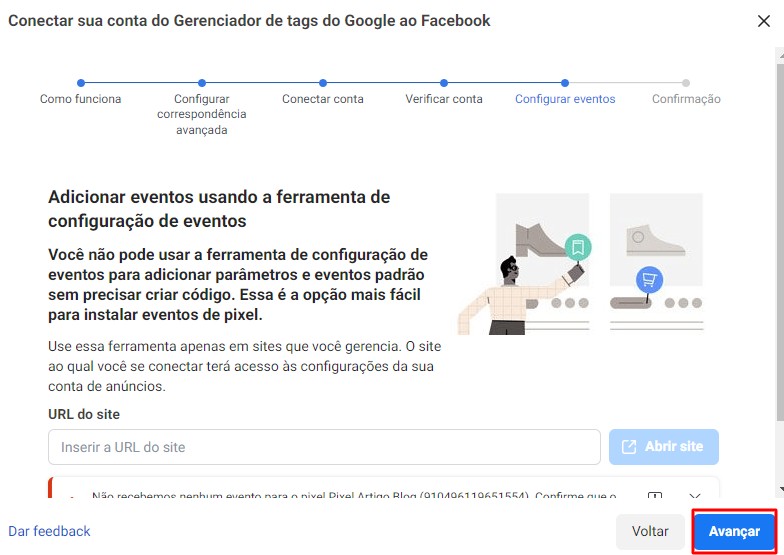
Selecione “testar eventos no Gerenciador de Eventos” para que você seja direcionado para a tela principal do pixel ou “concluir” para ir para a mesma página.
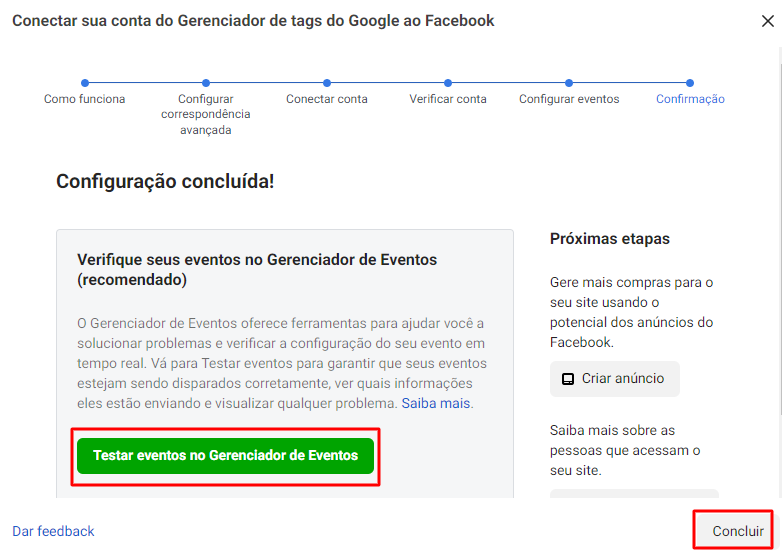
Você verá que no seu Google Tag Manager terá uma nova tag criada automaticamente com a nomenclatura de “Meta Pixel”.
Como configurar a API de conversões através do Google Tag Manager e Google Cloud Platform?
Para conseguir fazer a integração, é preciso criar um contêiner server após o contêiner web:
No Google Tag Manager, na conta do cliente, selecione “Criar contêiner”:

Preencha o nome do contêiner e selecione “server”, e “criar”:
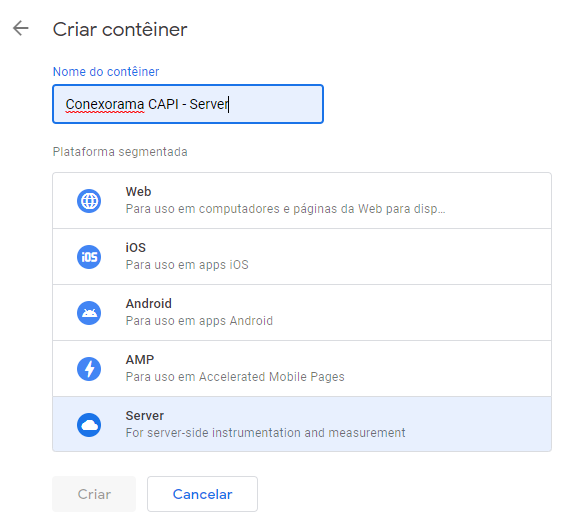
Pronto! O seu contêiner server está criado. Agora, selecione “provisionar automaticamente o servidor de tags” para ir ao próximo passo, que é configurar a conta de faturamento do Google Cloud:
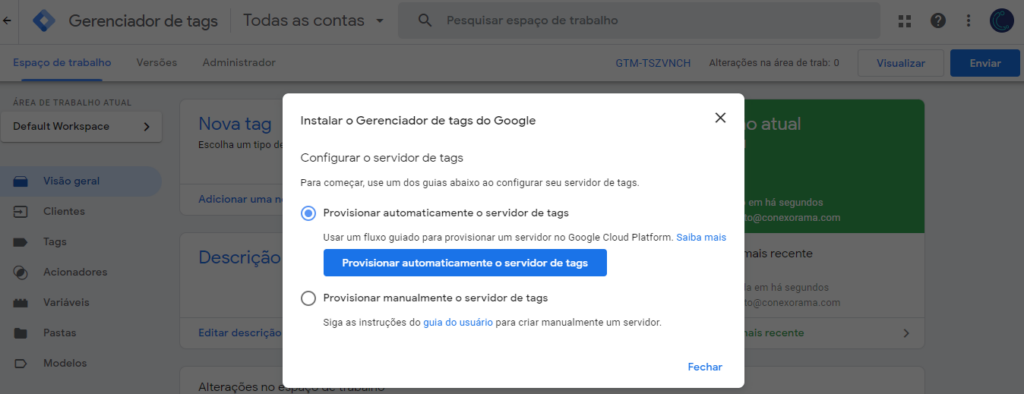
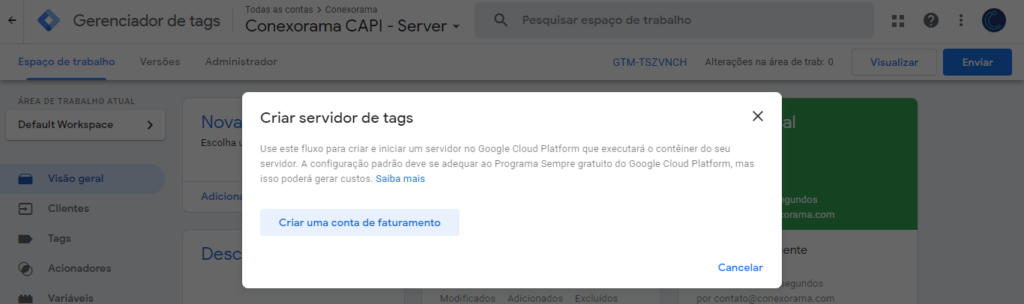
Confirme ou adicione os dados solicitados para finalizar a criação da conta no Google Cloud. Após esse passo, você será redirecionado para o GTM, e deverá selecionar a conta de faturamento cadastrada e “criar servidor”.
OBS.: é preciso um cartão de crédito para adicionar a conta do Google Cloud Platform e uma conta do Analytics GA4 criada e conectada ao site.
Já nas configurações de variáveis, devemos deixar ativas “Client name” e “Event name”:

Criamos então um acionador para todos os eventos do Facebook, com tipo de acionador “personalizado” e disparando em alguns eventos, selecionando o “Client name” contém “GA4”:
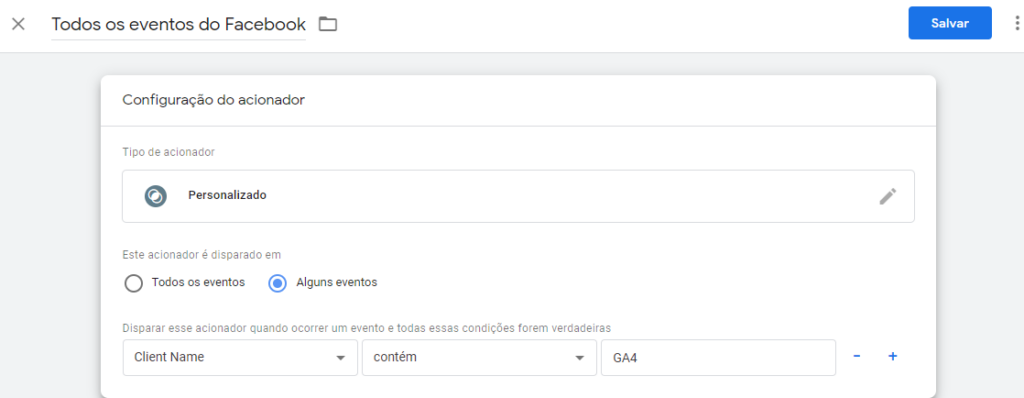
Após esse passo, devemos criar uma tag com o evento da API e acionador até então configurado. Para a criação da tag, devemos selecionar na configuração “descubra mais tipos de tag”:

Logo após, devemos selecionar “Facebook Conversion API Tag”:
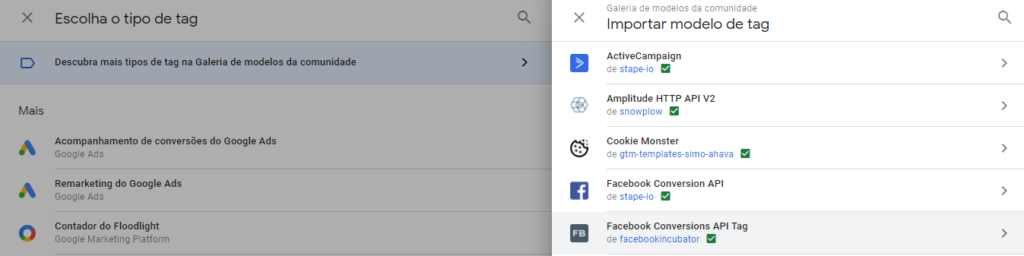
Em seguida, você deve “adicionar ao espaço de trabalho” e permitir o que foi solicitado:
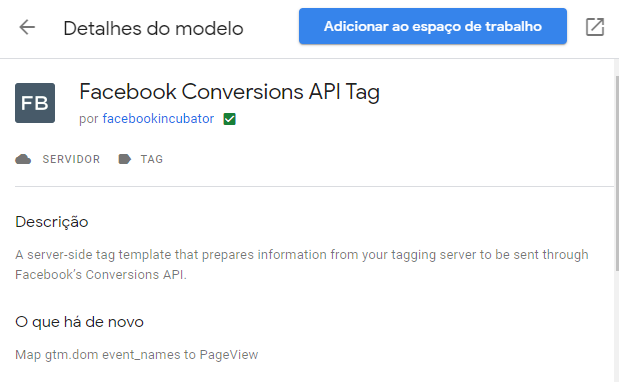
Para as informações solicitadas, você deve buscar os dados dentro do gerenciador de eventos do Facebook:
Pixel ID e API Token em configurações –
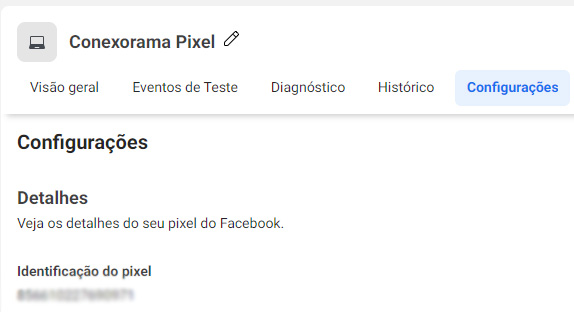
Clique em “Gerar token de acesso”:
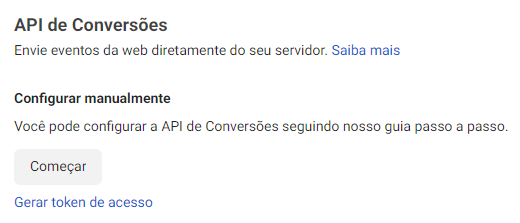
Em “eventos de teste” copie o código informado:
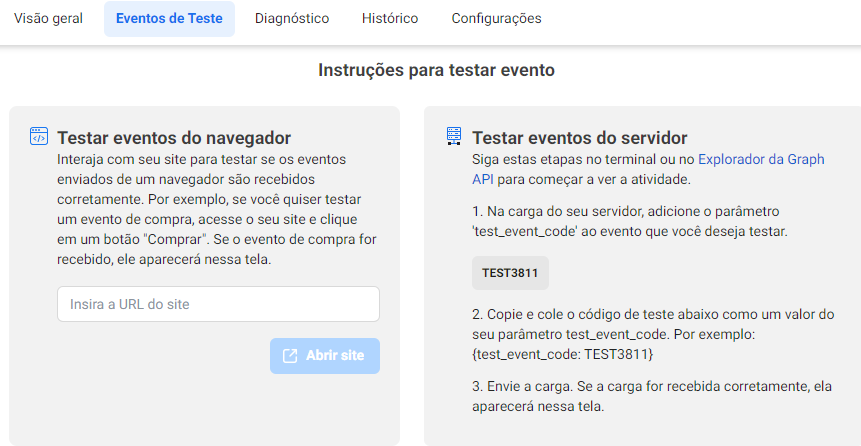
Logo após, devemos adicionar o acionador criado anteriormente. As informações devem ficar assim na tag do GTM:
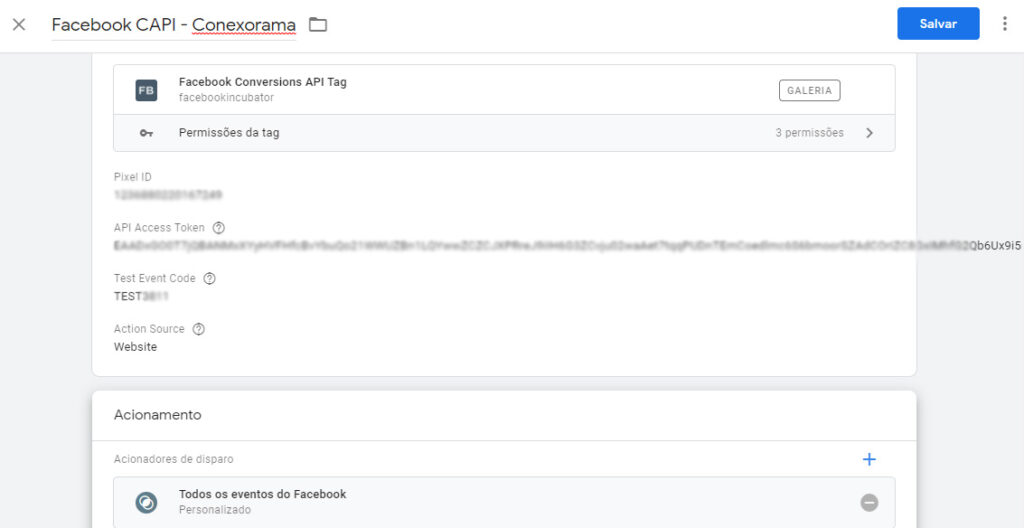
Voltando ao contêiner Web, certifique-se que a tag do GTM está devidamente instalada no site do cliente.
Logo após, devemos ir em “variáveis”, e criar uma com o nome Event ID, seguindo a configuração de tag a partir da importação do modelo da galeria:

Após esse passo, pode haver um erro. Apenas é preciso descartar a criação, e fazer a variável do zero, agora selecionando o evento que já estará na sua lista. Feito isso, é só salvar.
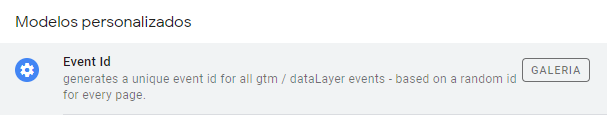
Após esse passo, deixei as variáveis padrões que são utilizadas nas páginas ativas. Exemplos: cliques, vídeo, formulários e etc.
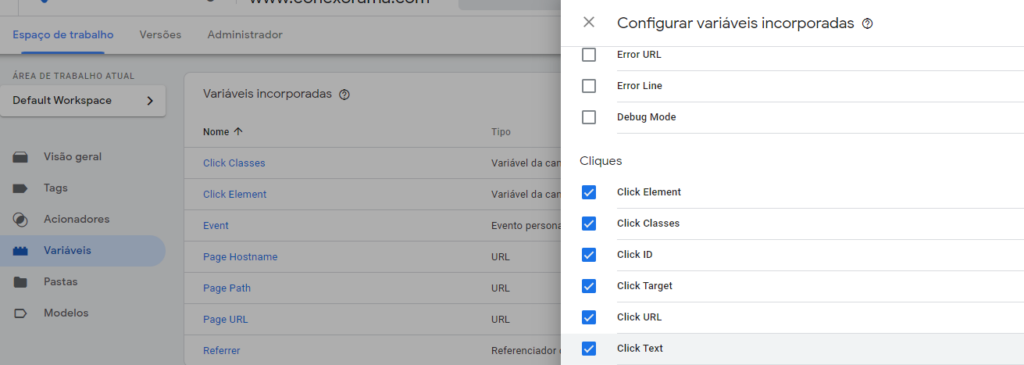
Ainda no servidor Web, devemos configurar o GA4 para CAPI do Facebook. Você pode duplicar o GA4 já configurado e seguir as configurações abaixo:
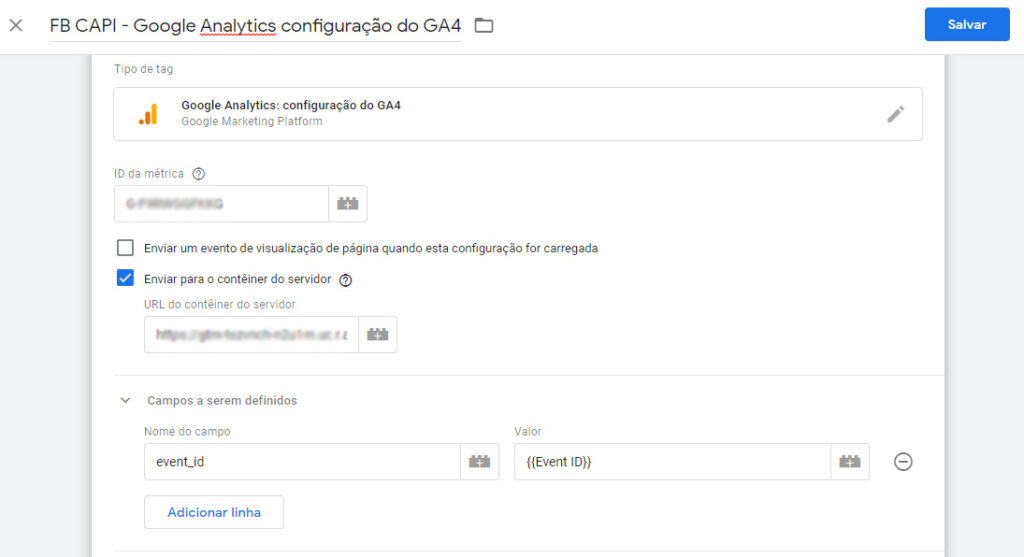
A URL do contêiner do servidor, você consegue no contêiner, clicando no código e copiando a URL.
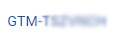
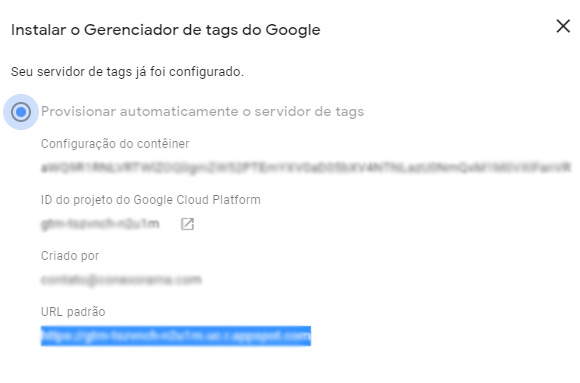
Após essa configuração, insira o event id em “campos a serem definidos”. Adicione o acionamento em “todas as páginas”.
O próximo passo é configurar os eventos de acordo com tags do GA4 que condizem com o pixel do FB. Para eventos padrões, seguir a nomenclatura do facebook. Acionar para “todas as páginas”.
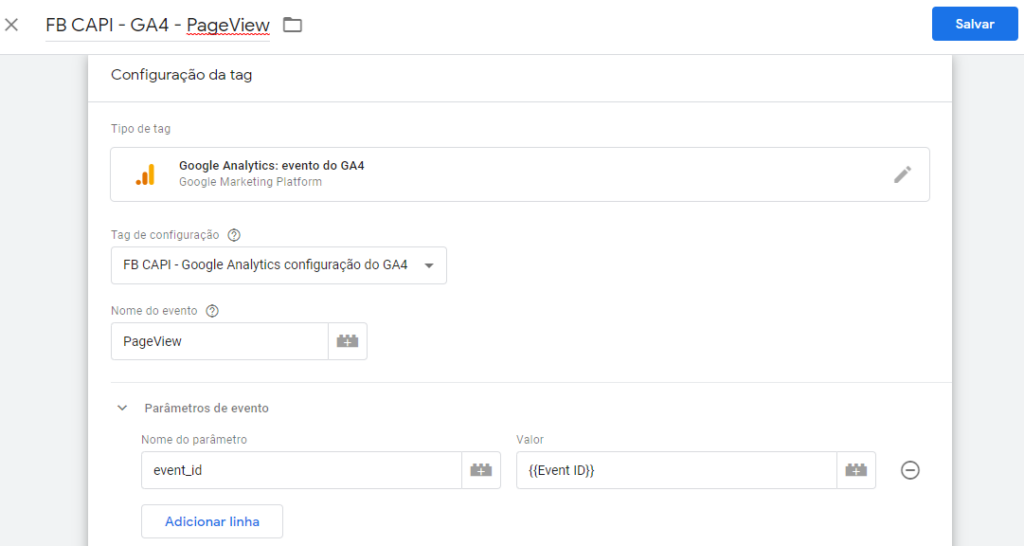
OBS.: para eventos personalizados, adicionar em “nome do evento” o que for desejado.
Recomenda-se instalar o pixel do Facebook através de aplicativo da galeria de modelo de tags, mostrado abaixo, deixando configurado o event id. Lembre-se de ativar o acionador para todas as páginas.
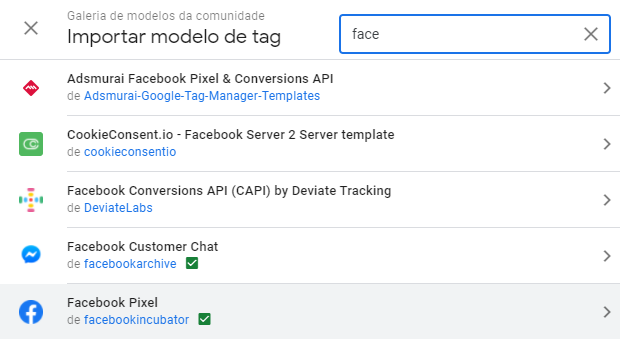
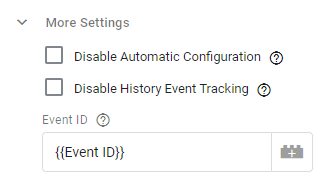
Após publicar as alterações nos contêiners Web e Server, é hora de testar a partir do gerenciador de eventos do Facebook.
Clique em “eventos de teste”, adicione a URL que deseja testar, e verifique se os eventos estão aparecendo como “navegador” e “servidor – desduplicado”. Feito isso, tudo está correto!
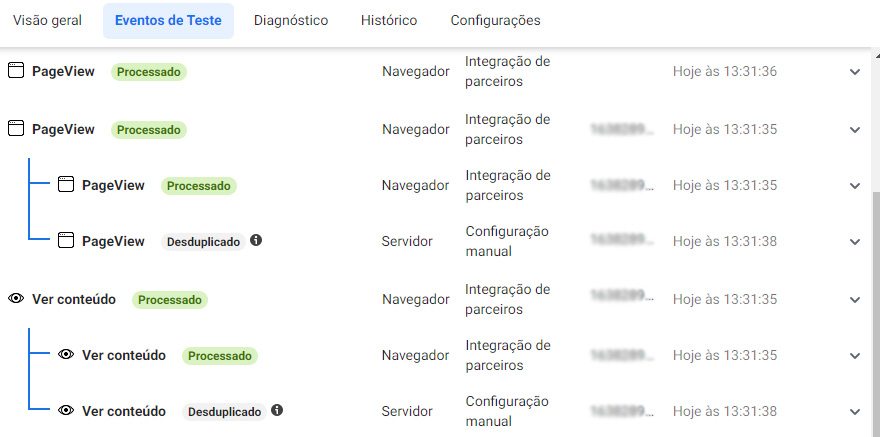
Sabemos que com a nova onda de geração de dados, cada dia ficará mais difícil o rastreamento e utilização a nosso favor nas campanhas. Por isso, não deixe de se manter atualizado e coloque o nosso passo a passo na sua ferramenta agora mesmo.
Comenta aqui para a gente se você conseguiu instalar o seu pixel e sua API de conversões ou se ainda ficou com alguma dúvida nesse processo, combinado?



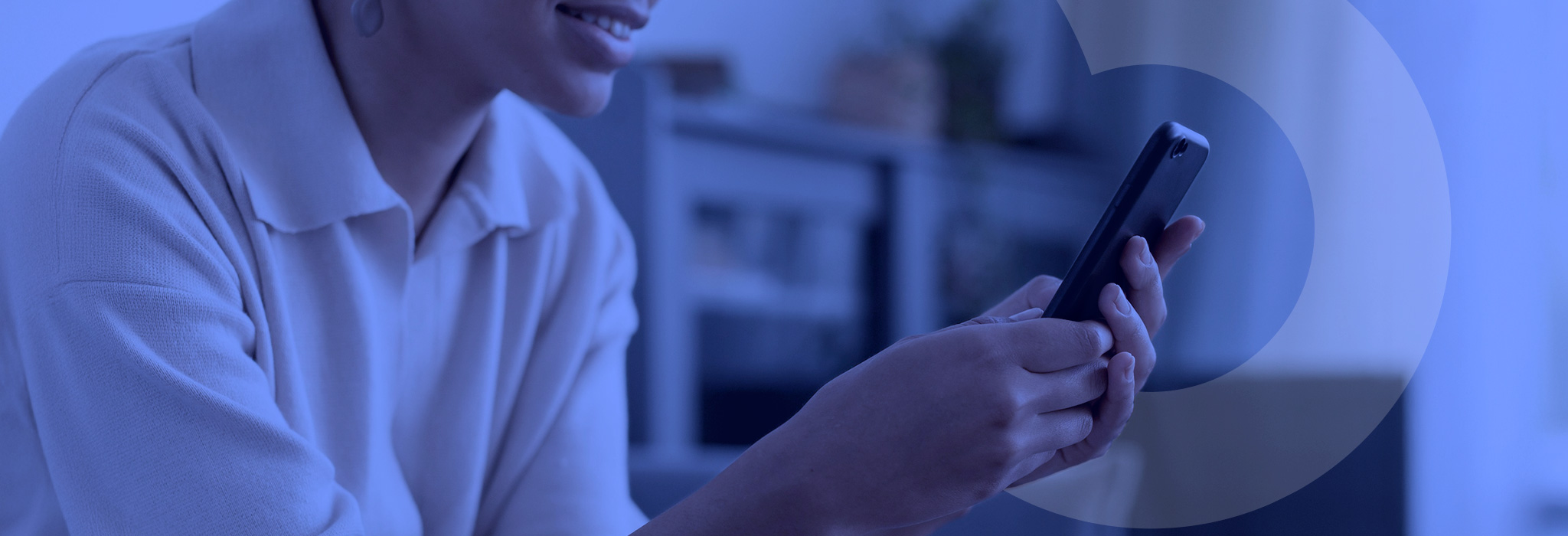



 Livre seu time do “piloto automático”!
Livre seu time do “piloto automático”!



Este foi o quarto artigo que acabei de ser relacionado a esse tem e foi o que mais deixou claro para mim. Gostei.
Olá Aline, que bom que gostou do conteúdo. Agradecemos o feedback!
depois de configurar a api na META eu preciso continuar criando conversões personalizadas de compra para usar nas campanhas?
Pergunto isso porque depois que configurei a api quando crio uma conversão personalizada ela não fica mais ativa.
Após configurar o API de conversões, a cada nova conversão personalizada, deve adicionar no próprio código de API para identificação do evento. O link com a descrição de como proceder para enviar o novo evento para o servidor https://developers.facebook.com/docs/marketing-api/conversions-api/using-the-api?locale=pt_BR